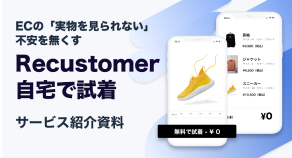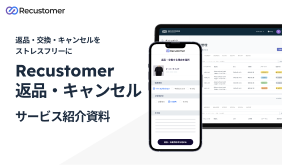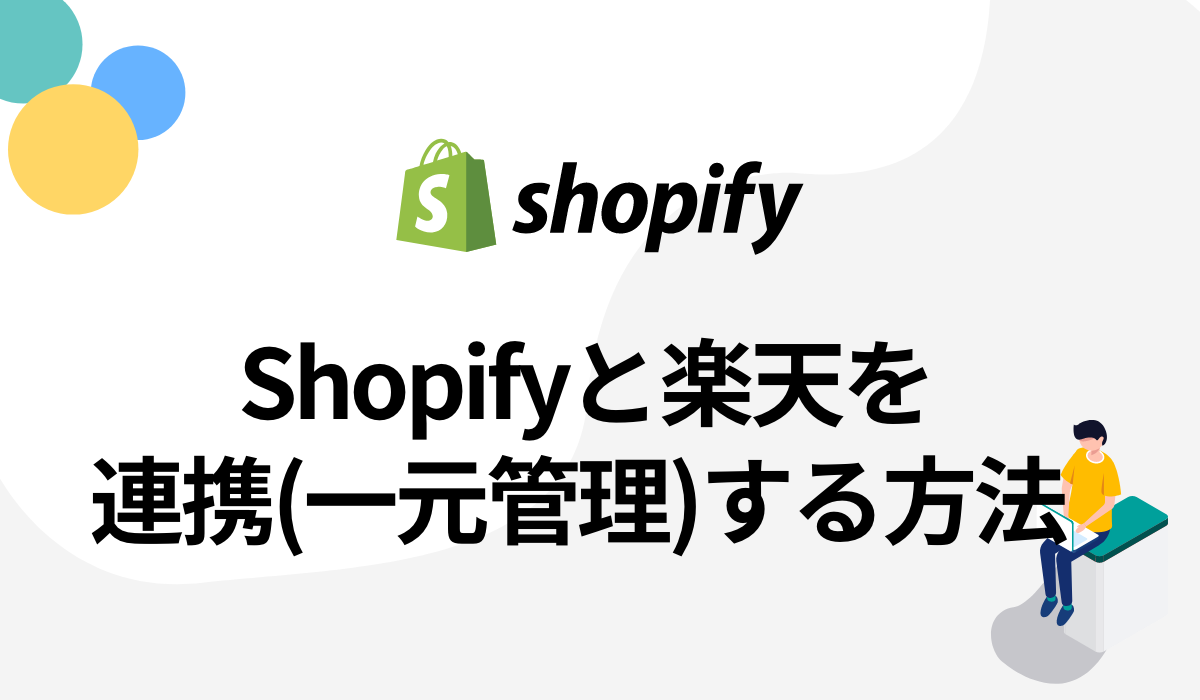
2020年4月から「楽天市場販売チャネル」がリリースされ、Shopify(ショッピファイ)の管理画面上から楽天市場の店舗も一元で管理できるようになりました!
この記事では、Shopifyと楽天連携の導入編としてアプリのインストールと設定方法の手順を説明します。
楽天連携アプリ「楽天市場販売チャネル」でできること

2020年4月から「楽天市場販売チャネル」がリリースされ、Shopify(ショッピファイ)の管理画面で一元管理が可能になりました。このアプリで出来るようになった主な機能は以下の2点です。
・Shopifyの管理画面で登録した商品を楽天市場の商品としてコピーできる
・楽天で売れた商品の受注情報をShopifyの管理画面で管理できる
このアプリによって、現在Shopifyでショップを運営していて、楽天に新しくショップを開設しようとしている事業者はとても簡単に開設できるようになりました。逆にすでに楽天でショップを運営している事業者はあまり恩恵を受けられないかもしれません。というのも、このアプリで出来ることはShopifyの商品を楽天にコピーすることであり、楽天で既に登録されている商品をShopifyにコピーすることはできません。
既に楽天のショップを開設していてShopifyでこのアプリを使う場合は一部の商品に絞って使用する。一度楽天に登録されている商品を削除する。などの対応が必要になります。
なおこのアプリを入れて設定するだけで楽天の商品が上書きされることはないので、ご安心ください。
Shopifyと楽天の違い
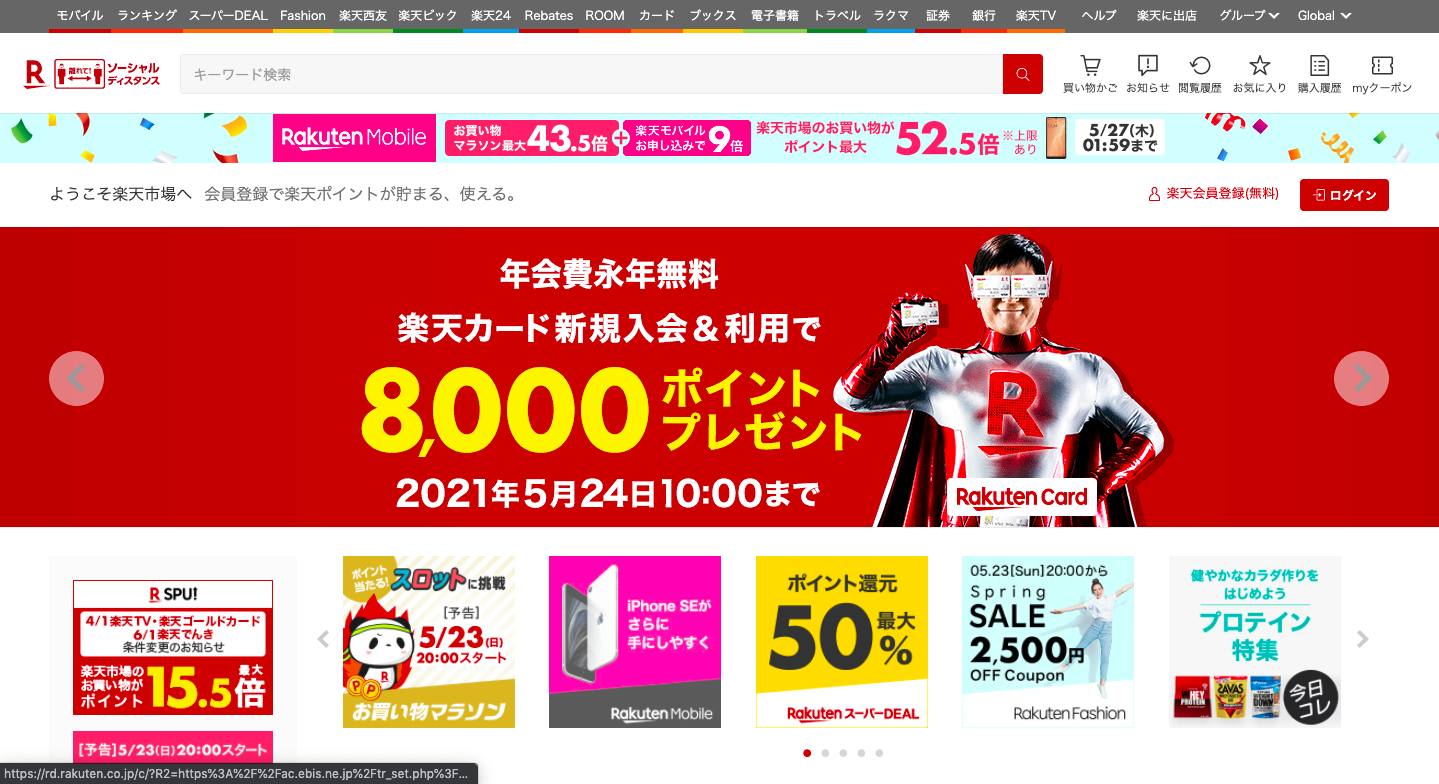
既にShopifyでECを展開している人にとって新たに楽天市場に商品を登録してメリットがあるのでしょうか?
その答えはShopifyと楽天の違いにあります。
Shopifyは自社ECサイトを簡単に構築できるECプラットフォームであり、その後の集客自体は自社の努力次第です。
楽天はモール型ECサイトは既存に存在している「楽天市場」のプラットフォームを使わせてもらい商品を販売します。既に楽天市場というブランドが存在しているので自社ECよりも圧倒的な集客力があります。
今回の連携ではShopify→楽天の商品情報登録が容易になったので、既にShopifyでECサイトを作っていた方には販売チャネルを増やす良い機会になるでしょう。
Shopifyと楽天の連携方法とは?
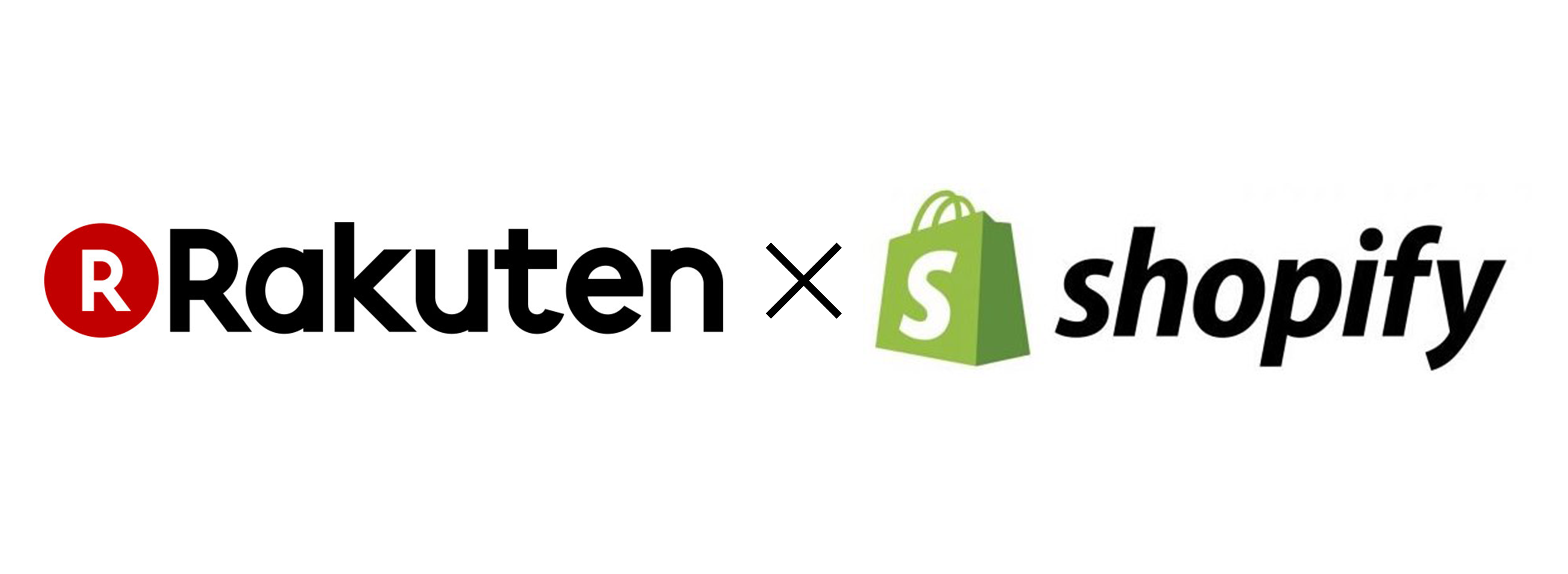
STEP1 -Shopifyへ楽天市場販売チャネルをインストール
1-1 .
Shopifyの管理画面に入り、「アプリ管理」からShopify app storeへアクセスしてください。
1-2 .
Shopify app storeの検索窓に「rakuten」と入力し検索します。
1-3 .
アプリページにてアプリを追加するボタンをクリックしてください。
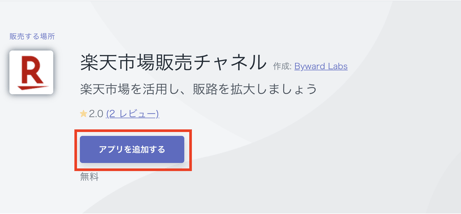
楽天市場販売チャネル
※こちらのリンクからアクセスした場合、複数のShopifyサイトを運営している事業者は意図しないショップにアプリをインストールしてしまう可能性があるのでご注意ください。
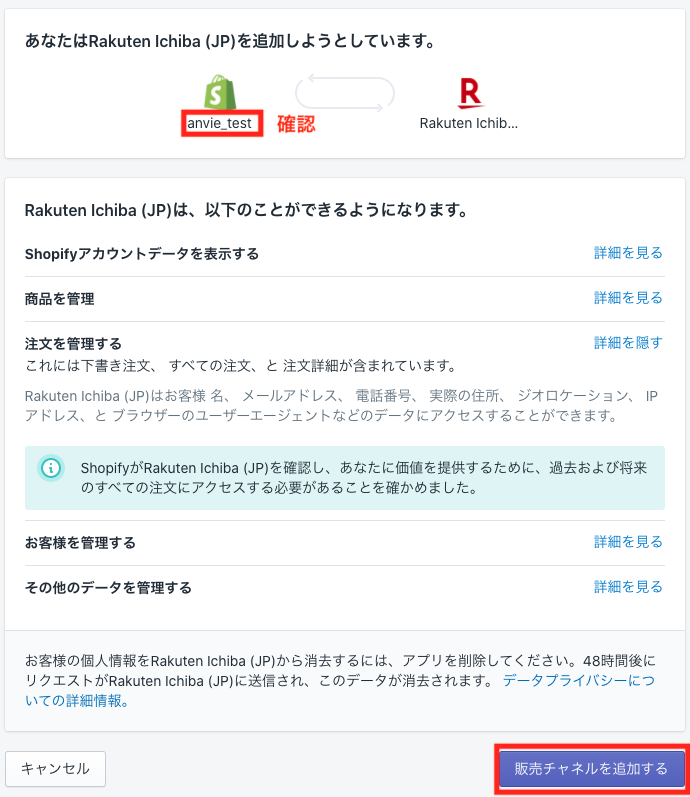
1-4.
上の画面になりましたら、念のためインストール先のショップを確認して「販売チャネルを追加する」をクリックします。
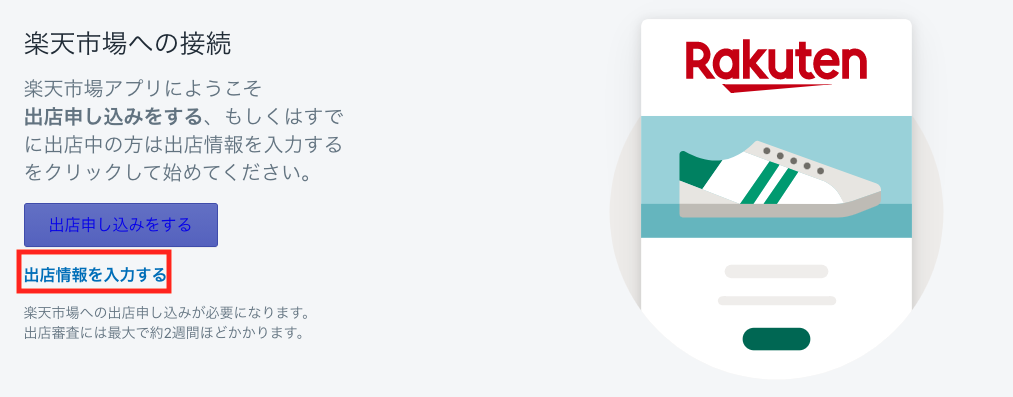
1-5.
この画面が表示されましたら「出典情報を入力する」をクリックしてください。
※まだ楽天に出店していない場合は申し込みが必要になります。申込完了後の設定が必要になりますのでご注意ください。
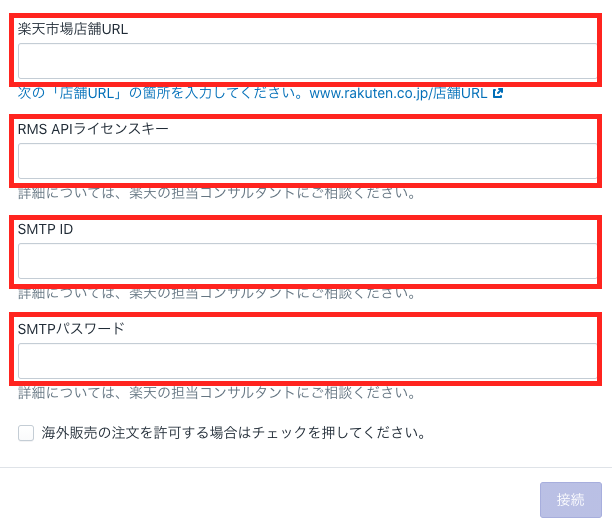
1-6.
楽天市場の情報を求められます。この後は楽天側で4つの情報を確認します。
一番上のURLはショップのURLを入力するだけなので、簡単です。
下の3つは少し複雑なので詳しくは次のステップで説明します。
STEP2 -楽天で必要な情報を調べる
STEP1の1-6で書いたように、「楽天市場店舗URL」はショップのURLを入力するだけです。
STEP2では「RMS APIライセンスキー」、「SMTP ID」、「SMTPパスワード」の3点を詳しく説明します。
2-1.
「RMS APIライセンスキー」はRMSから確認できます。
まずはRMSにログインしてください。
ログイン後、拡張サービス一覧 → 2 各種申請・設定変更をクリックしてください。
ページの最下部にある「システム開発企業からのAPIアクセス許可設定」の項目の「設定変更」ボタンをクリックします。
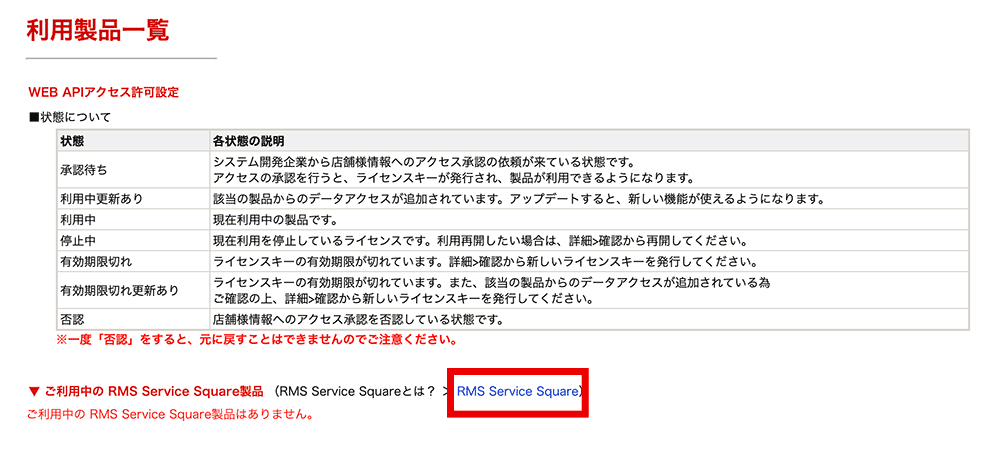
2-2.
「利用製品一覧」というページが開くので、「RMS Service Square」のリンクをクリックしてください。
クリックしていただくと、ページが開かれるので、右上の検索フォームから「shopify」と入力し、検索してください。
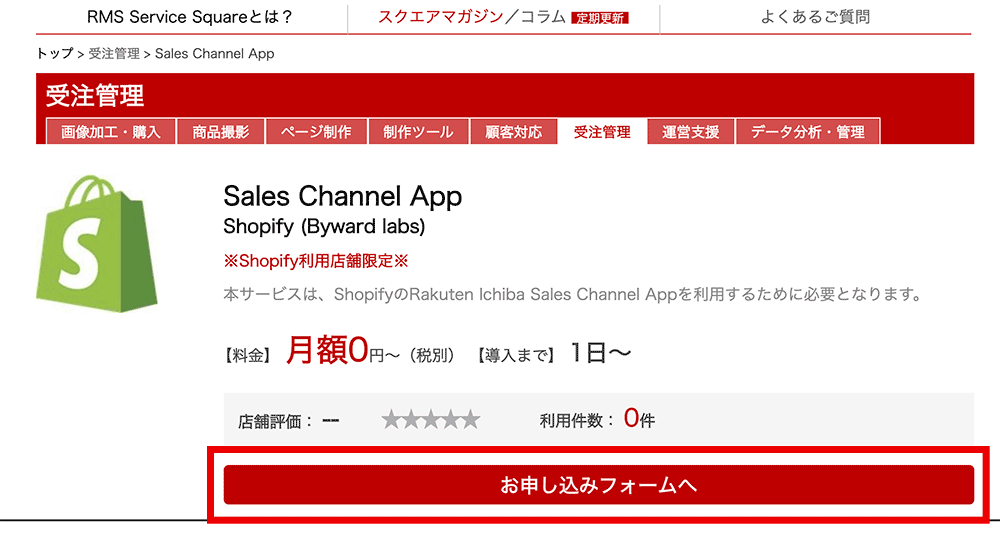
「Sales Channel App」という製品が出てきます。
「お申し込みフォームへ」をクリックして必要情報を入力してください。
2-3.
しばらくお待ちいただくと、「お申し込み完了のご連絡」というメールが登録したメールアドレスに届きます。
2-4.
メールを確認後、2-1で説明した「利用製品一覧」ページを再度開きます。
開いていただくと先ほど申し込んだ「Sales Channel App」が追加されていますので、
ここのライセンスキーをコピーします。
コピー後、1-5 の画面の「RMS APIライセンスキー」の欄に入力します。
2-5.
次は「STMP ID」と「SMTPパスワード」です。
この2つは、楽天の「あんしんメルアドサービス」の情報となりますので、「R-Login」に移動が必要です。
RMSの右上にあるメニューから「R-Login(利用管理者)」をクリックしてログインしてください。
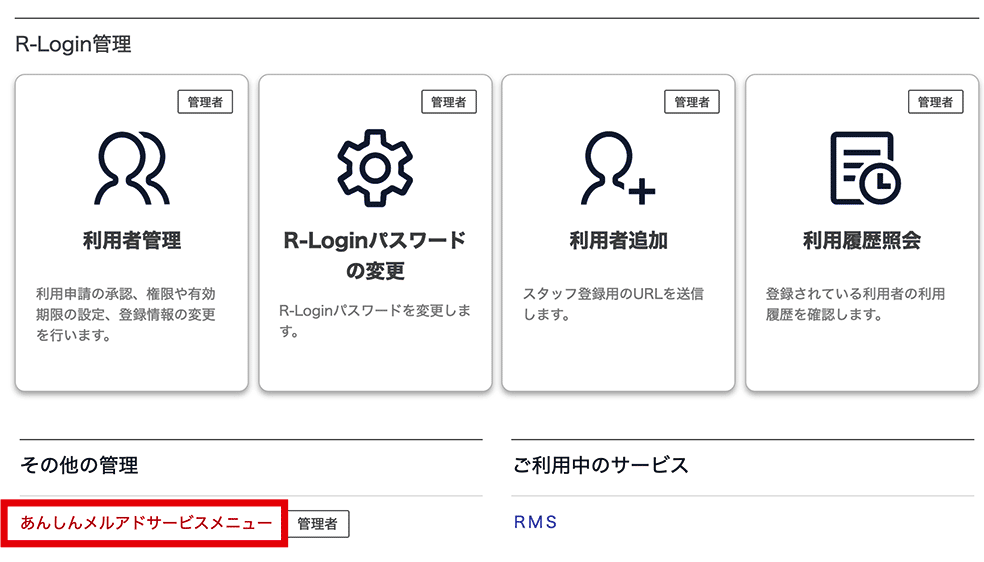
2-6.
ログイン後上の画面になりましたら、「あんしんメルアドサービスメニュー」をクリックします。
クリック後、「SMTP AUTH ID」と「SMTP AUTH パスワード」が表示されます。
「SMTP AUTH ID」は1-5の「SMTP ID」
「SMTP AUTH パスワード」は1-5の「SMTPパスワード」へそれぞれ入力してください。
入力内容を確認し、1-5の画面の「接続」ボタンをクリックしてください。
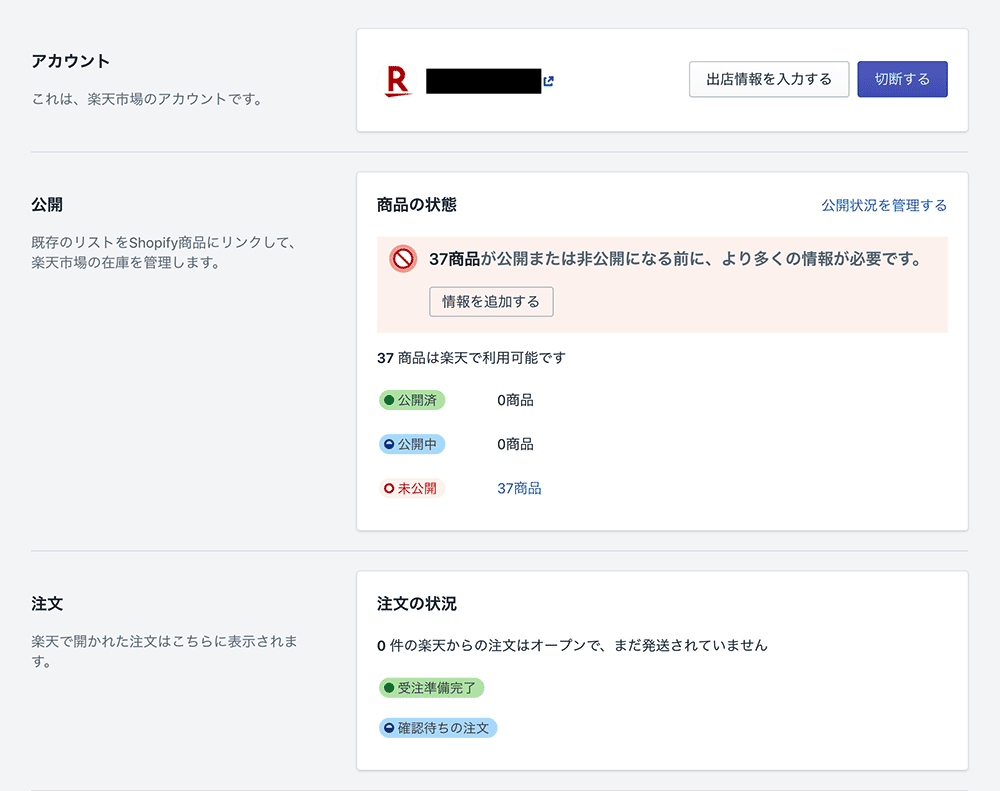
2-7.
接続が完了すると上の画面になります。
これで楽天のアプリのShopifyへのインストールは完了です。
まとめ
これで楽天に商品をコピーするアプリの準備が完了しました。後は、楽天に商品をコピーするだけです!
楽天連携はビジネスを飛躍させるためには非常に有効なので、是非この記事を参考にして試してみてください。

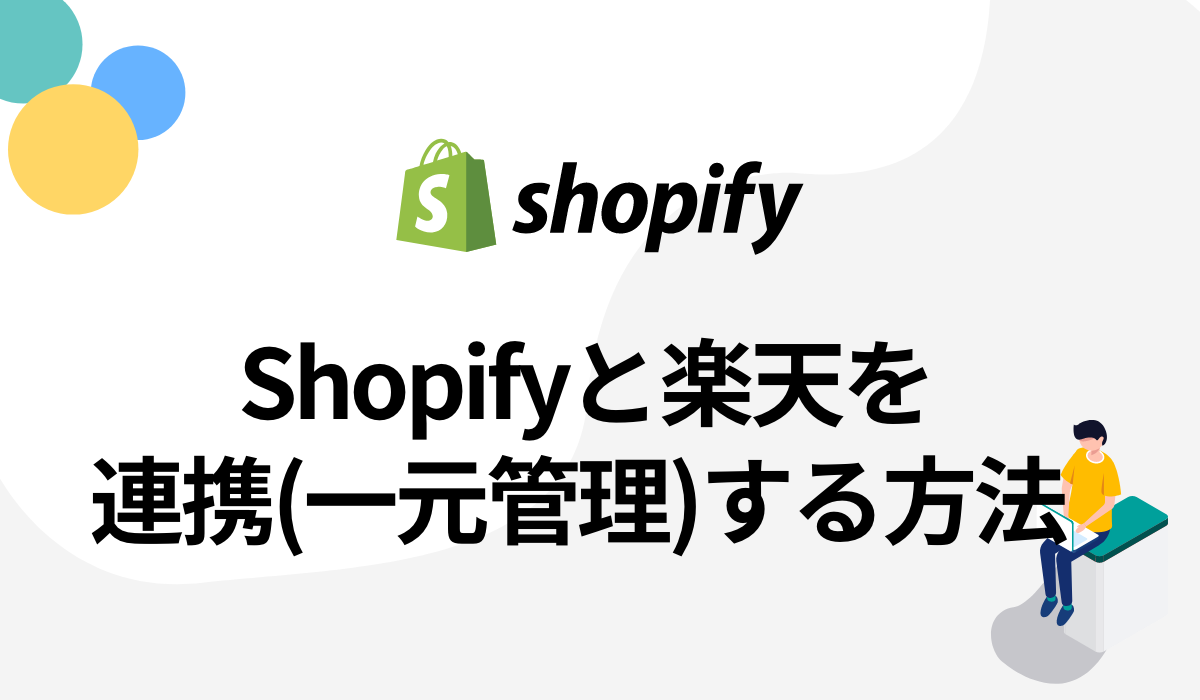

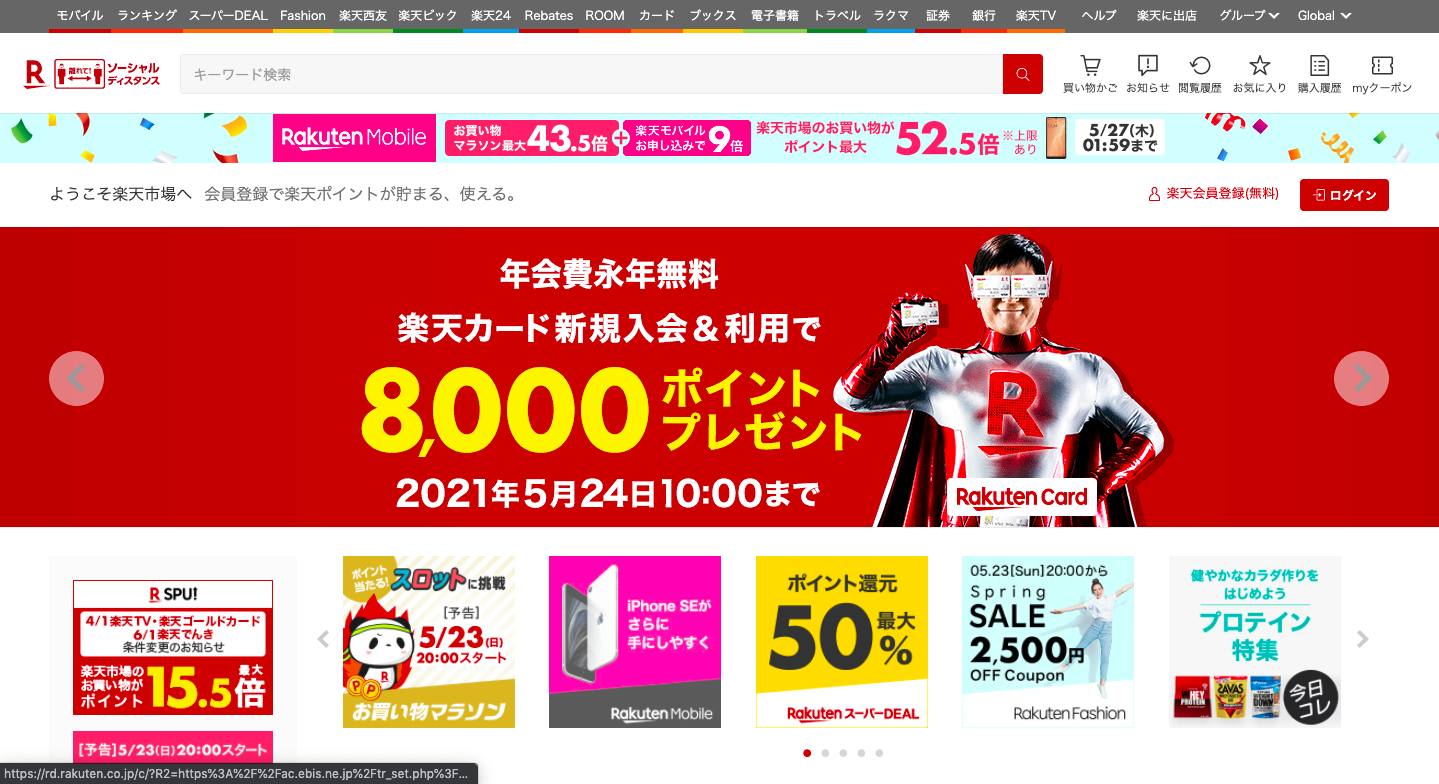
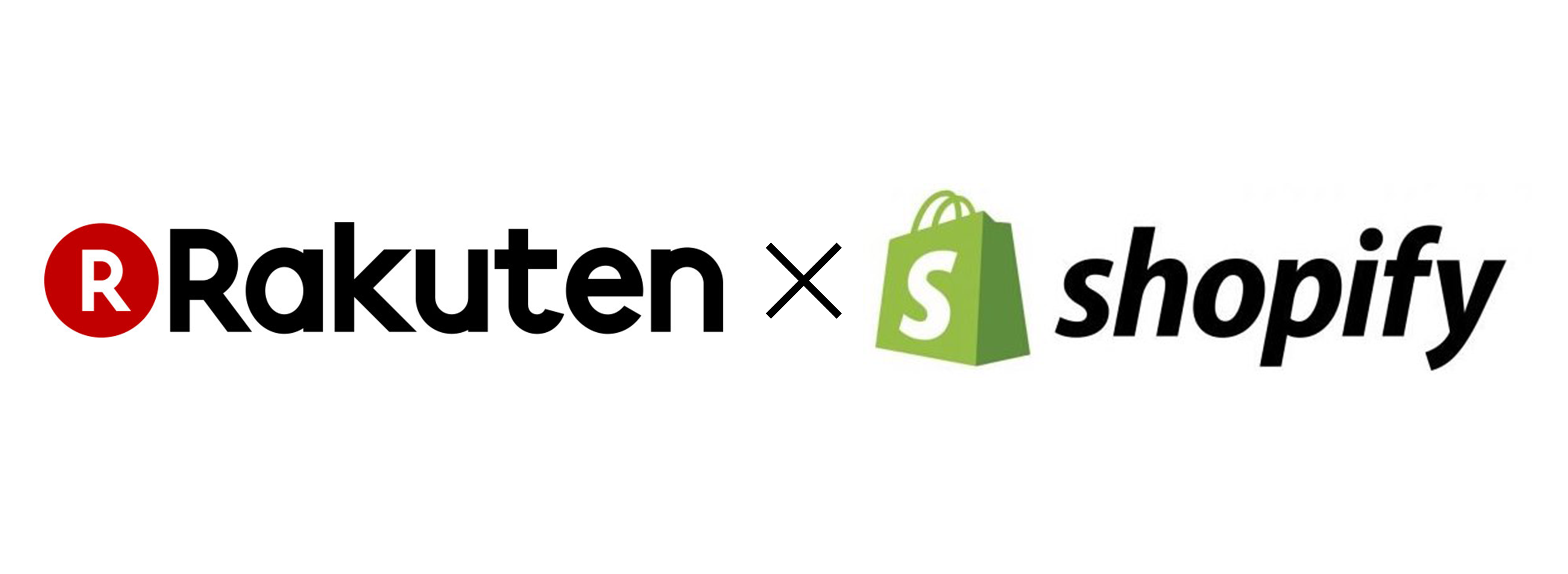
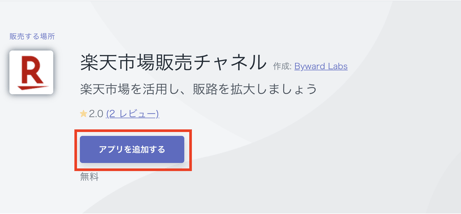
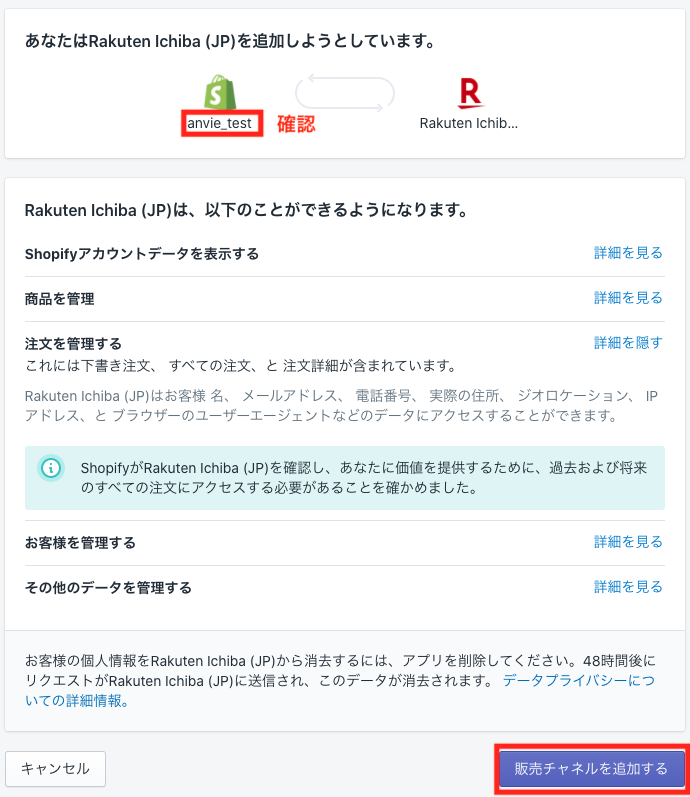
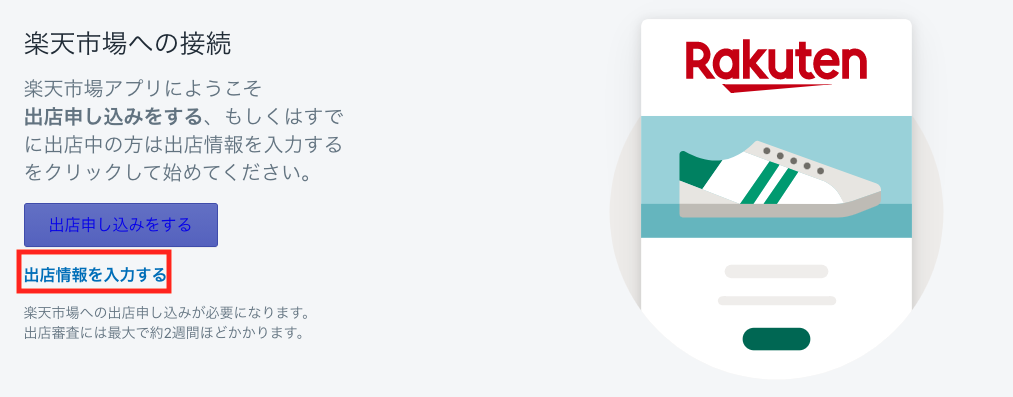
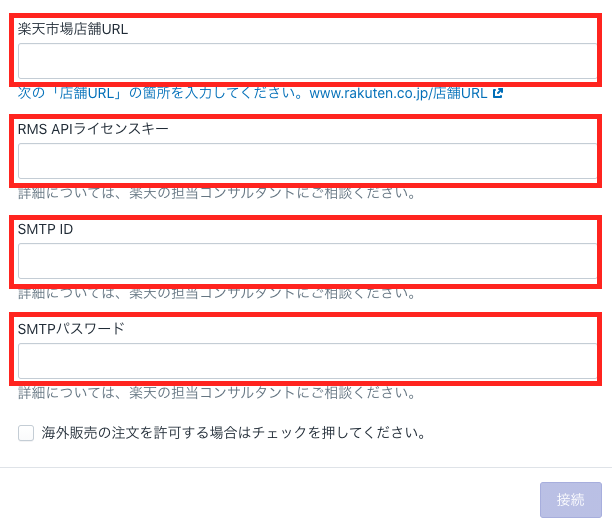
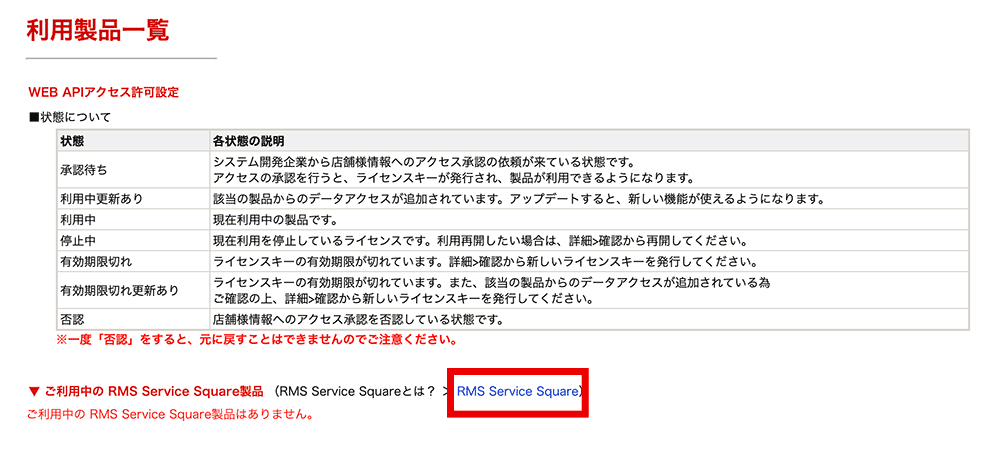
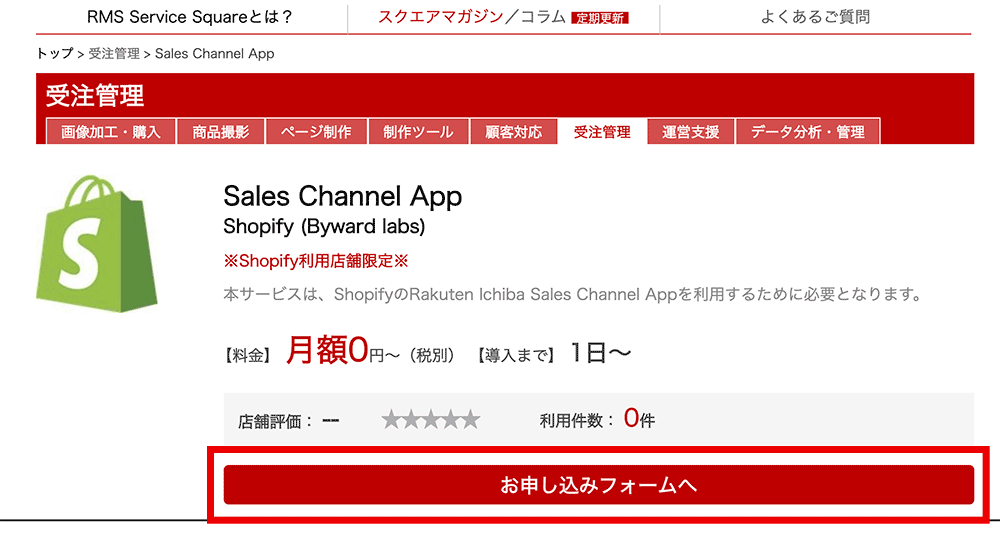
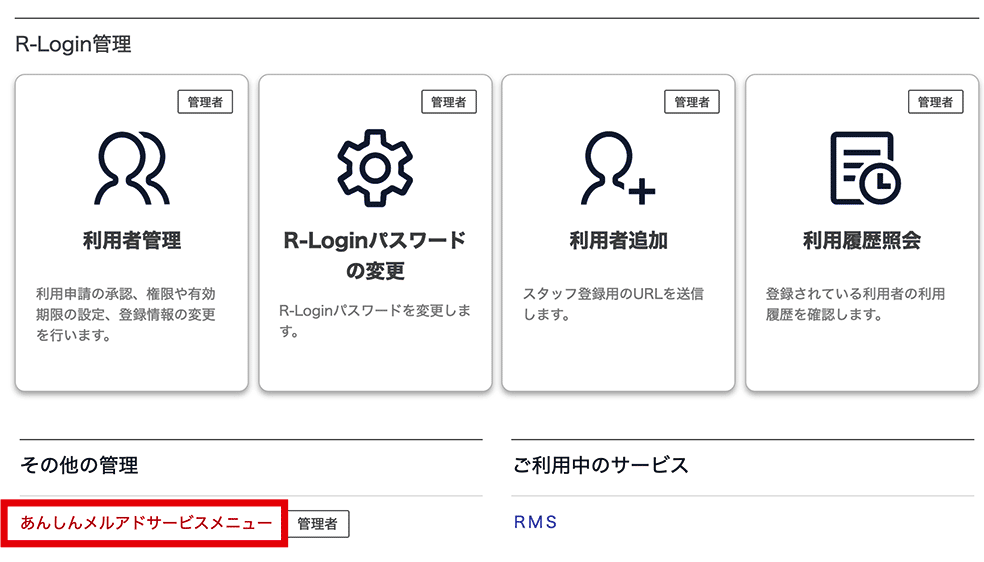
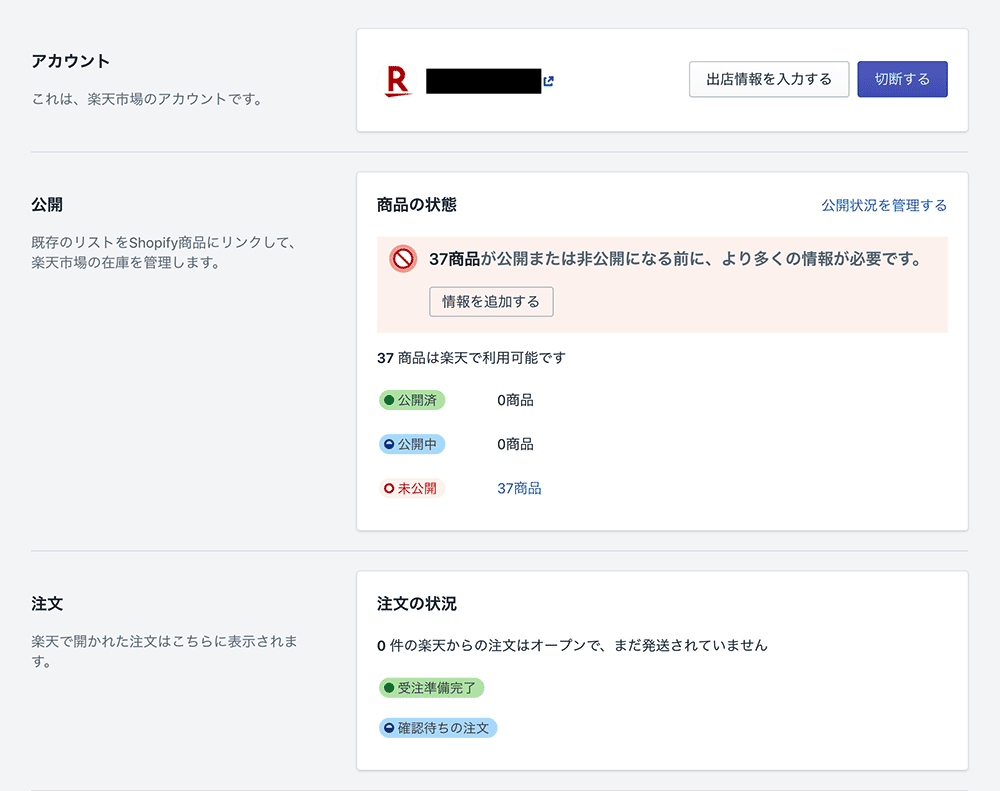
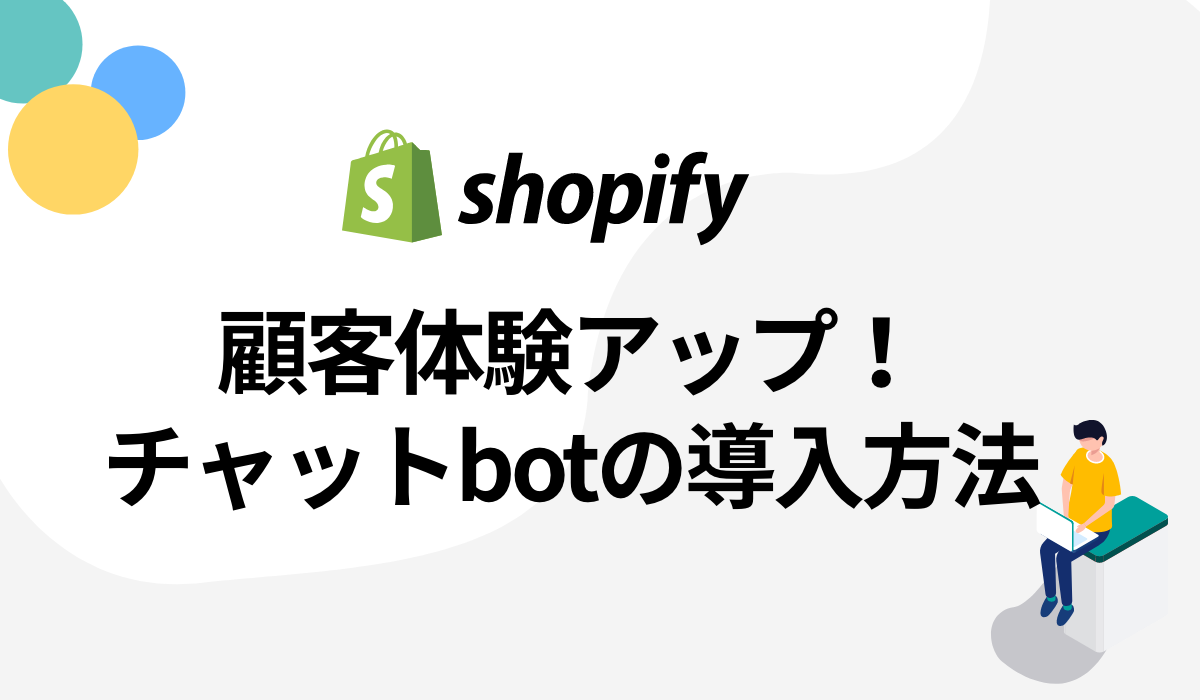

.png)